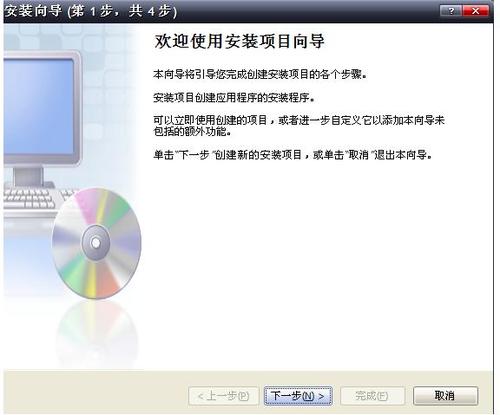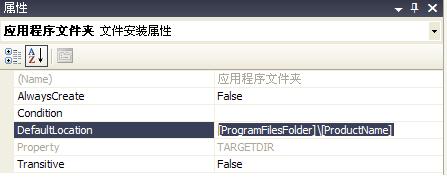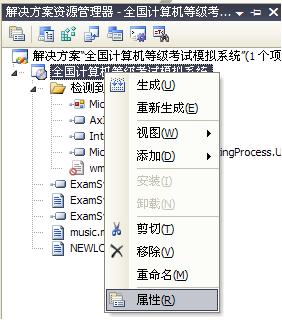1、新建安装部署项目打开VS,点击新建项目,选择:其他项目类型->安装与部署->安装向导(安装项目也一样),然后点击确定
2、安装向导关闭后打开安装向导,点击下一步,或者直接点击完成
3、开始制作 安装向导完成后即可进入项目文件夹:双击"应用程序文件夹"在右边的空白处右击,选择添加->文件,将你的做的应用程序的可执行文件和相应的类库和组件添加进来然后右击你的可执行文件,创建快捷方式,然后把快捷方式分别剪切或复制到左边的"用户的'程序'菜单"和"用户桌面"中.这样安装程序安装安装完成后会在 "开始->所有程序"和"桌面"上生成程序的快捷方式然后右击左边的"应用程序文件夹"打开属性对话框将属性中的"defaultlocation"的路径中的"[manufacturer]"去掉,不然的话做好的安装程序默认安装目录会是"c:\programm file\你的用户名\安装解决方案名称"修改后如图:然后打开解决方案管理器,右击你的解决方案名称,选择属性在打开的属性页中,选择"系统必备",在打开的系统必备页中,选中如下中的选择项,这个很重要!!!!!1!!!!!选上以后,在生成的安装文件包中包含.netframework组件.(这个选项默认是没有选中的)好了,这样就完成99%了,然后点击"生成->生成解决方案",成功!!
4、制作完成现在打开解决方案文件夹下的debug文件夹,就可以看到生成的安装文件了